Neste tutorial, vou mostrar-lhe como utilizar o Canva para criar vídeos de alta qualidade e como escolher os formatos de vídeo corretos. Os vídeos são um excelente meio para apresentar as suas ideias, projectos ou produtos. Oferecem uma forma de contar histórias e transmitir emoções. O Canva oferece-lhe uma variedade de modelos e designs que facilitam a personalização dos seus vídeos.
Nas secções seguintes, vou analisar as funções mais importantes do Canva no que diz respeito à criação de vídeos. Isto vai ajudá-lo a compreender os conceitos básicos e a concretizar a sua visão criativa.
Principais aprendizagens
- O Canva oferece uma vasta gama de formatos e modelos de vídeo.
- Pode personalizar, editar e melhorar os vídeos com texto, animações e transições.
- A interface de utilizador do Canva é intuitiva e facilita o trabalho com vídeos.
Guia passo-a-passo
Selecionar o formato de vídeo
Para começar, pode aceder às opções de vídeo no Canva, bastando clicar no ícone de vídeo. Pode selecionar uma variedade de formatos de vídeo que são ideais para os seus projectos. São apresentados formatos clássicos, como 1920x1080 para ambiente de trabalho e 1080x1080 para o Instagram.
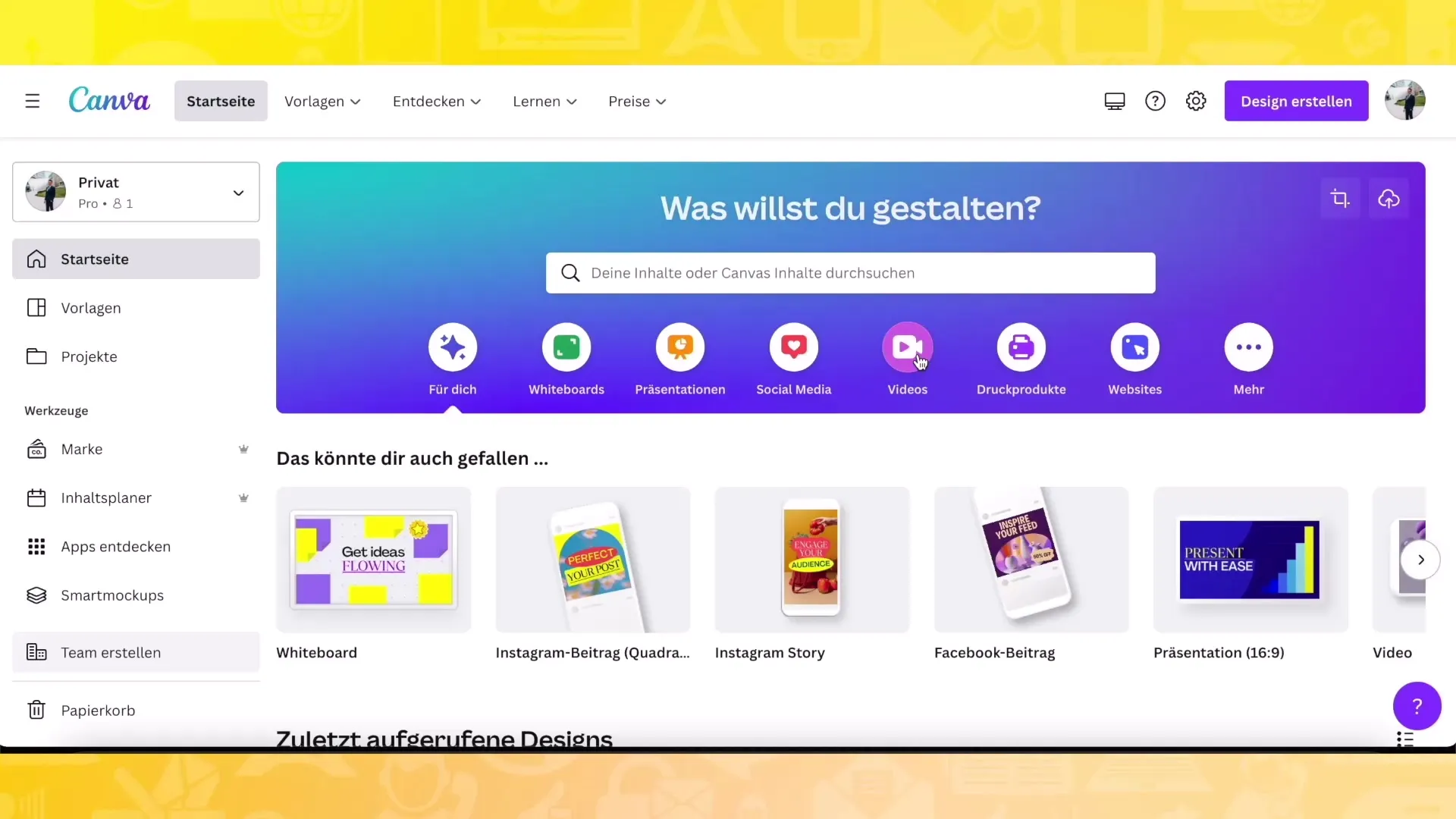
Depois de ter selecionado o formato desejado, será levado para um novo espaço de trabalho onde pode concretizar as suas ideias de vídeo. À esquerda, verá vários modelos que podem servir de inspiração.
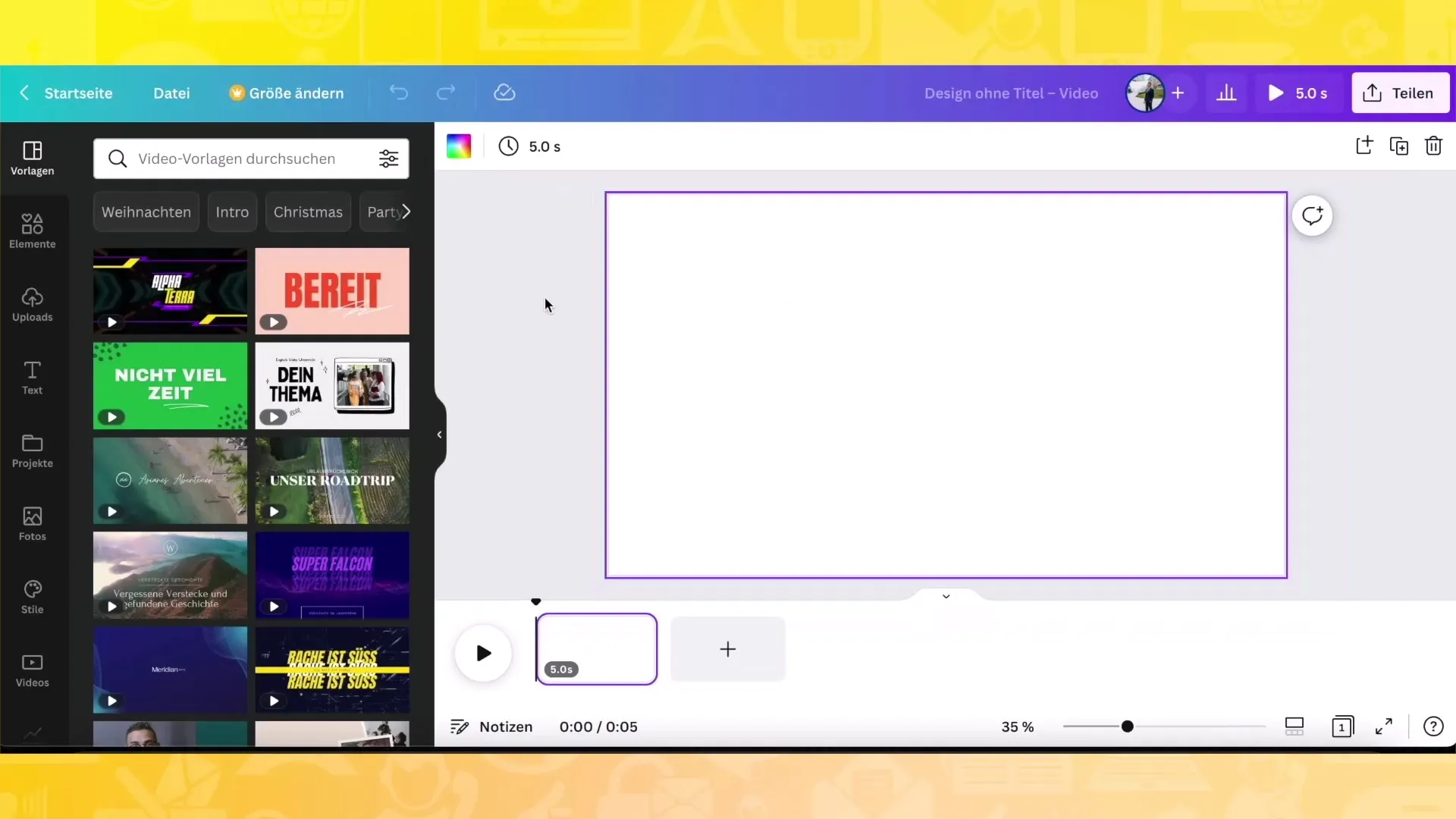
Utilizar modelos
Quando cria um novo vídeo, pode aceder a uma variedade de modelos para o ajudar a começar. Estes modelos estão organizados por tópico, para que possa encontrar rapidamente algo que se adeqúe ao seu projeto, por exemplo, vlogs de viagens ou vídeos promocionais.
Selecione um modelo que lhe agrade e clique nele. Depois, pode personalizar facilmente o vídeo de acordo com as suas necessidades.
Adicionar e editar vídeos
Para adicionar um vídeo, clique no botão "Vídeos" na barra lateral. Aqui pode selecionar vídeos que já foram carregados ou adicionar novos vídeos. Também pode escolher entre vídeos já preparados que pode utilizar para o tema de culinária ou para outros projectos.

Depois de ter adicionado o seu vídeo, pode movê-lo e ajustar a duração. Pode alterar a posição do vídeo e aumentar ou diminuir o tempo de reprodução arrastando as extremidades do vídeo.
Adicionar texto e títulos
Para dar mais personalidade ao seu vídeo, pode adicionar texto e títulos. Escolha entre as opções de texto na barra lateral esquerda e adicione um título que descreva o seu tópico. Pode ajustar o tipo de letra, o tamanho e a cor do texto como desejar.
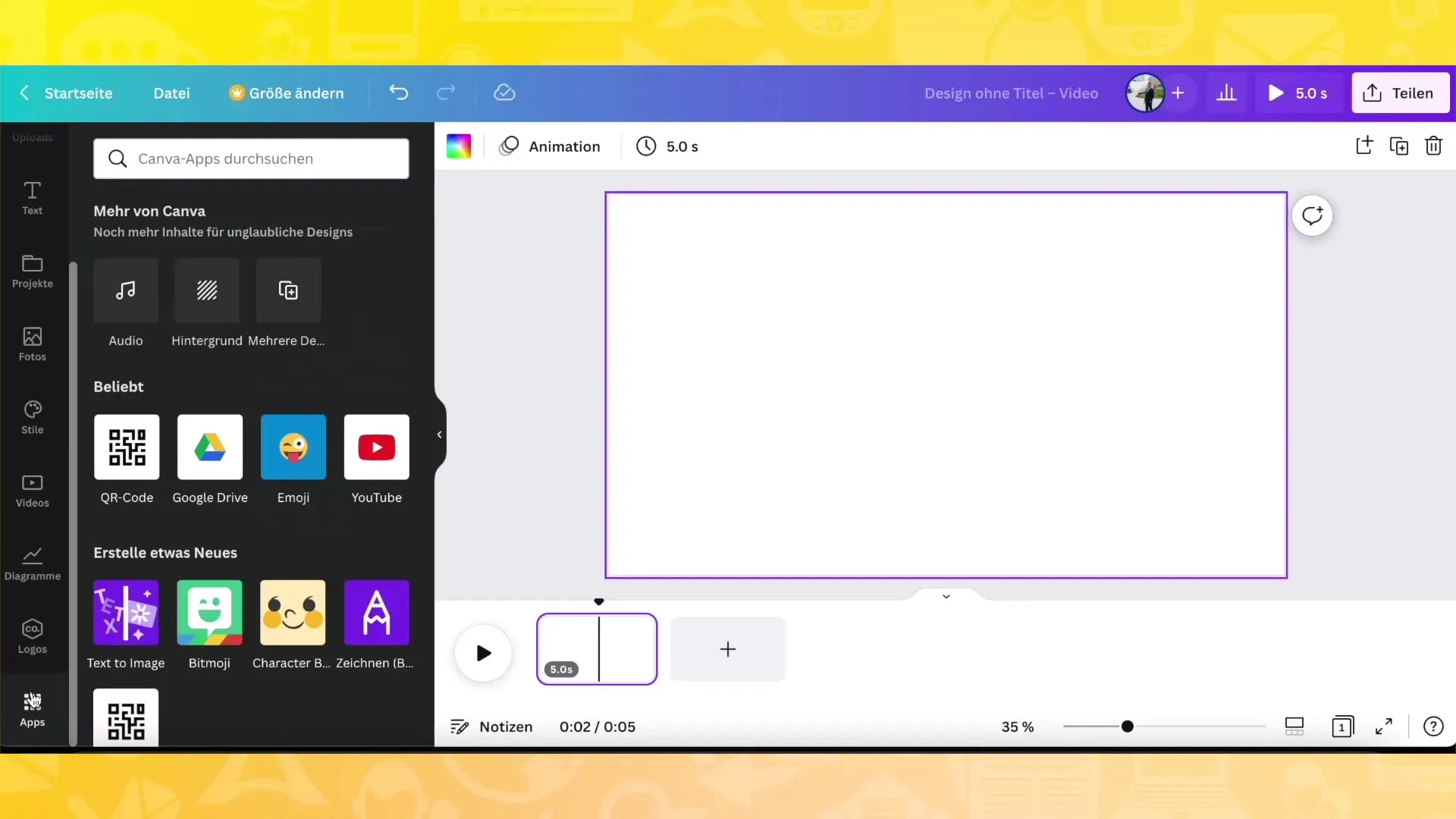
Se quiser criar um efeito interessante, deve considerar a criação de uma forma de fundo adicional para o texto para o realçar. Para tal, adicione um retângulo e posicione-o atrás do texto.
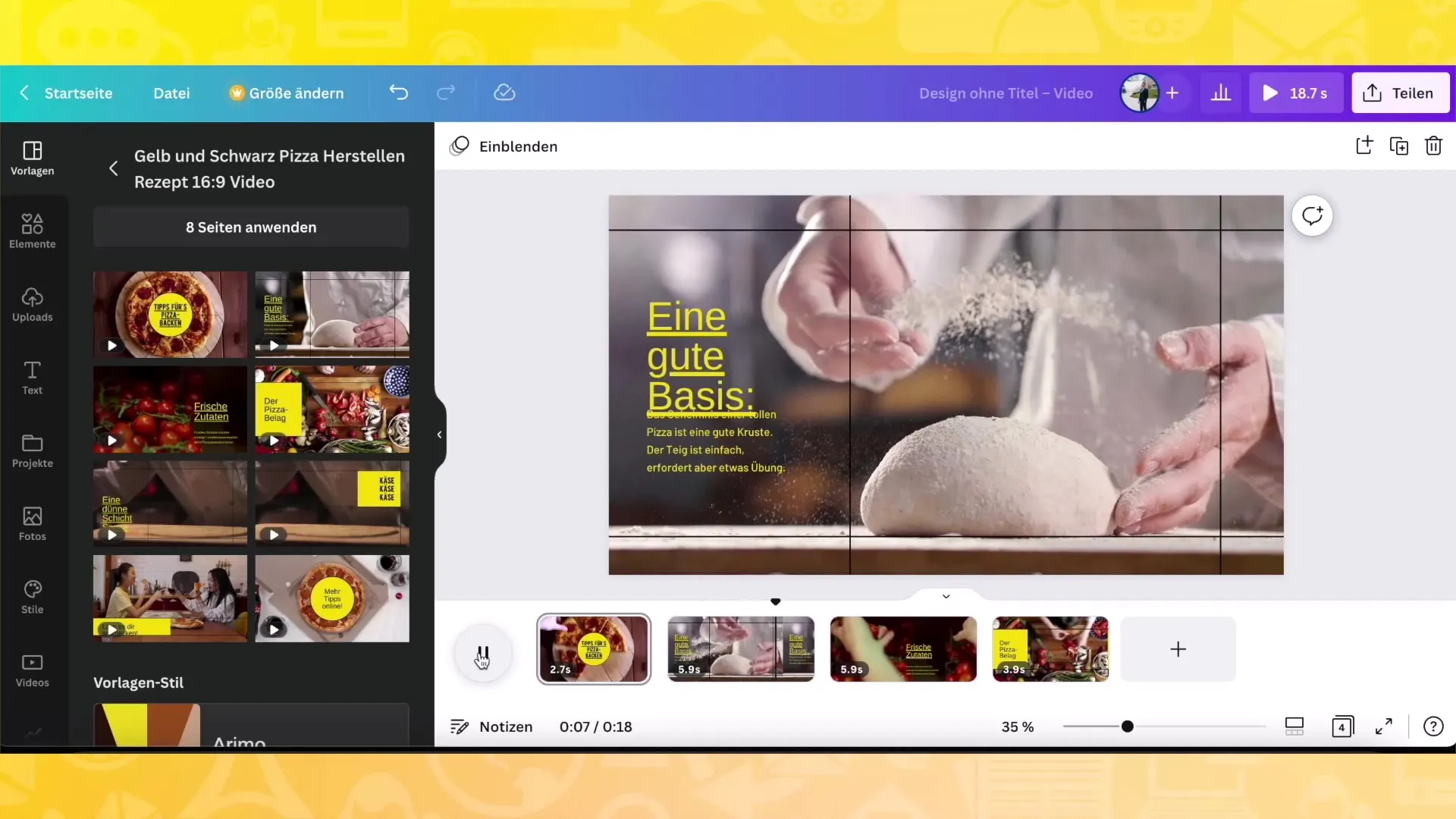
Animações e transições
As animações são um passo importante para tornar os seus vídeos impressionantes. Pode animar texto e elementos para que apareçam ou desapareçam quando o vídeo é reproduzido. Para o fazer, vá às opções de animações e selecione um tipo de animação adequado.
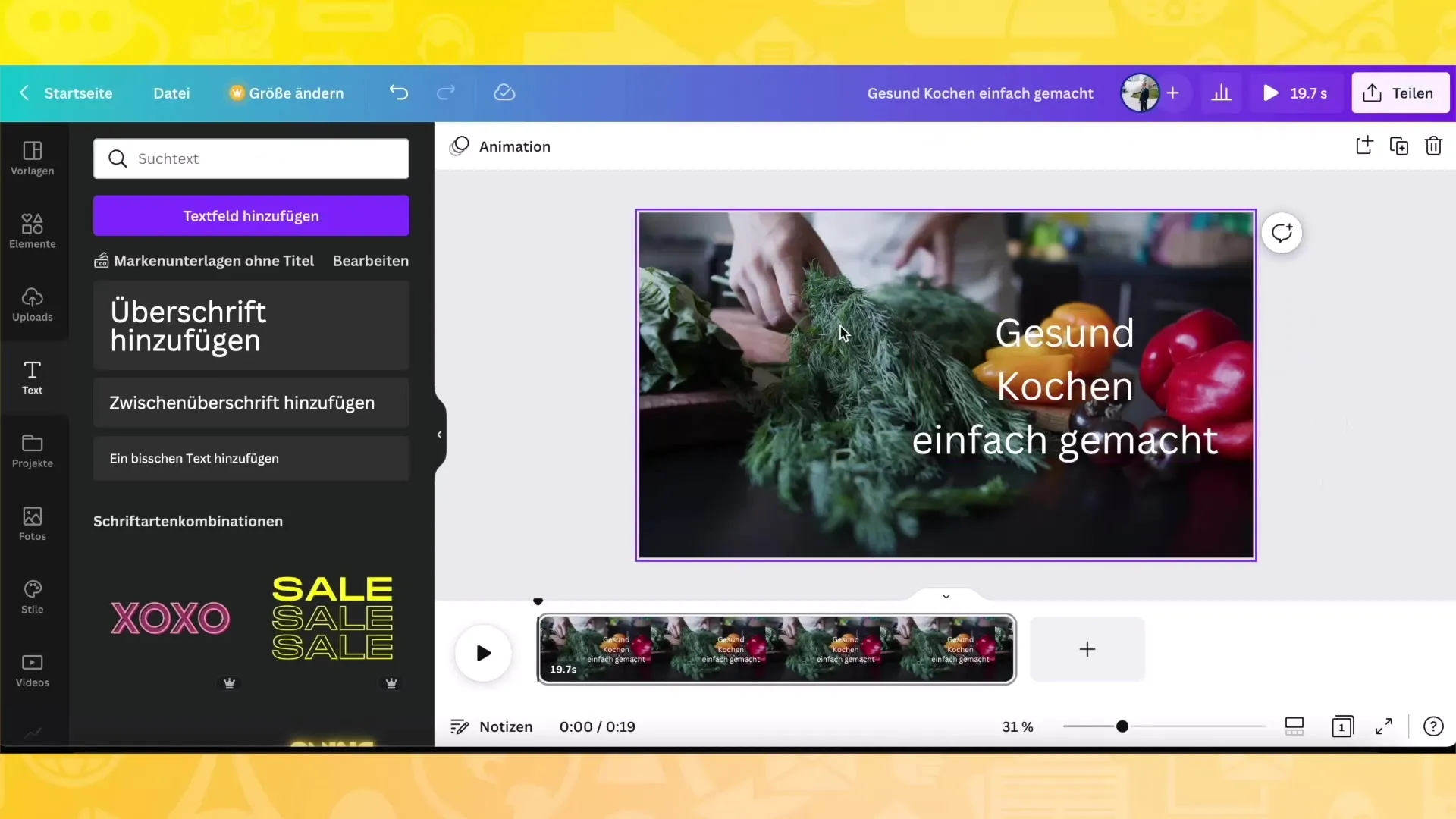
Para conseguir uma transição perfeita entre diferentes secções do seu vídeo, utilize a função "Transições". Também pode encontrar esta função na barra lateral e simplesmente adicioná-la entre dois clips.
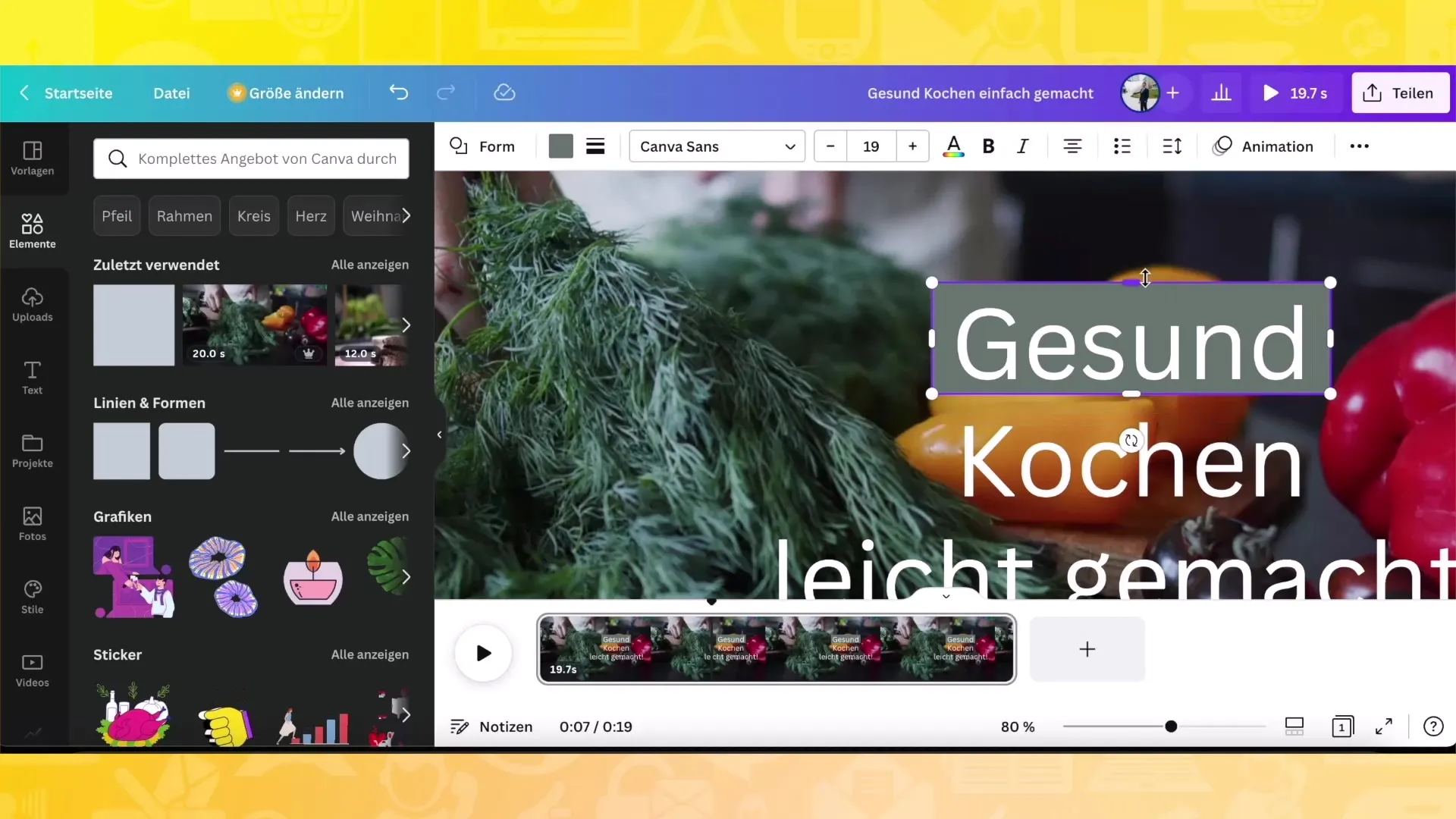
Pré-visualizar e exportar o vídeo
Antes de guardar o vídeo, deve ver uma pré-visualização para se certificar de que tudo funciona corretamente. Clique no botão de pré-visualização no canto superior direito. Verifique se as animações e as transições funcionam como pretendido.
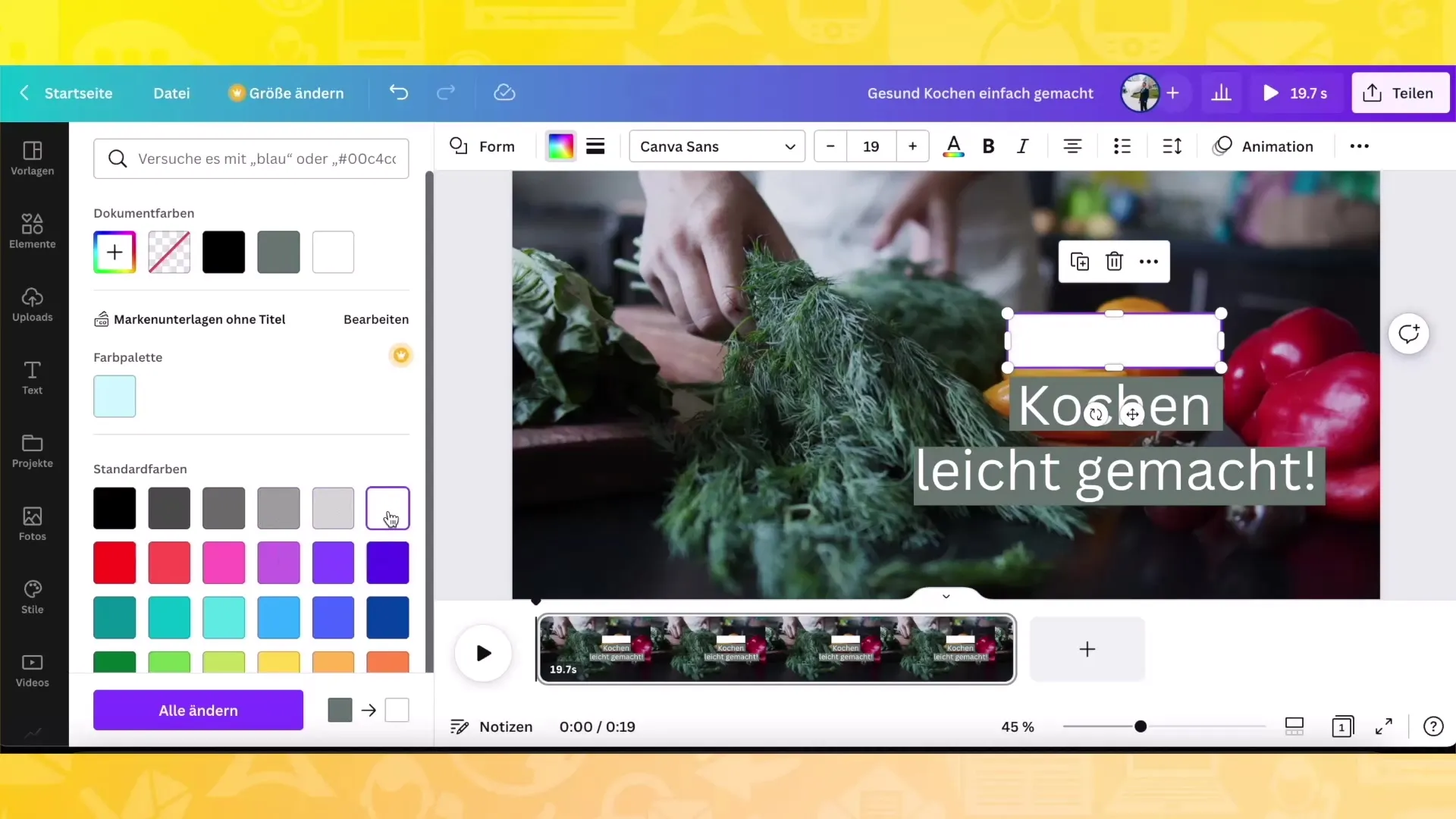
Quando estiver satisfeito com o resultado, pode exportar o seu vídeo. Clique em "Transferir" e selecione o formato de vídeo no qual gostaria de guardar o seu vídeo. Tem a opção de descarregar o vídeo como um ficheiro MP4.
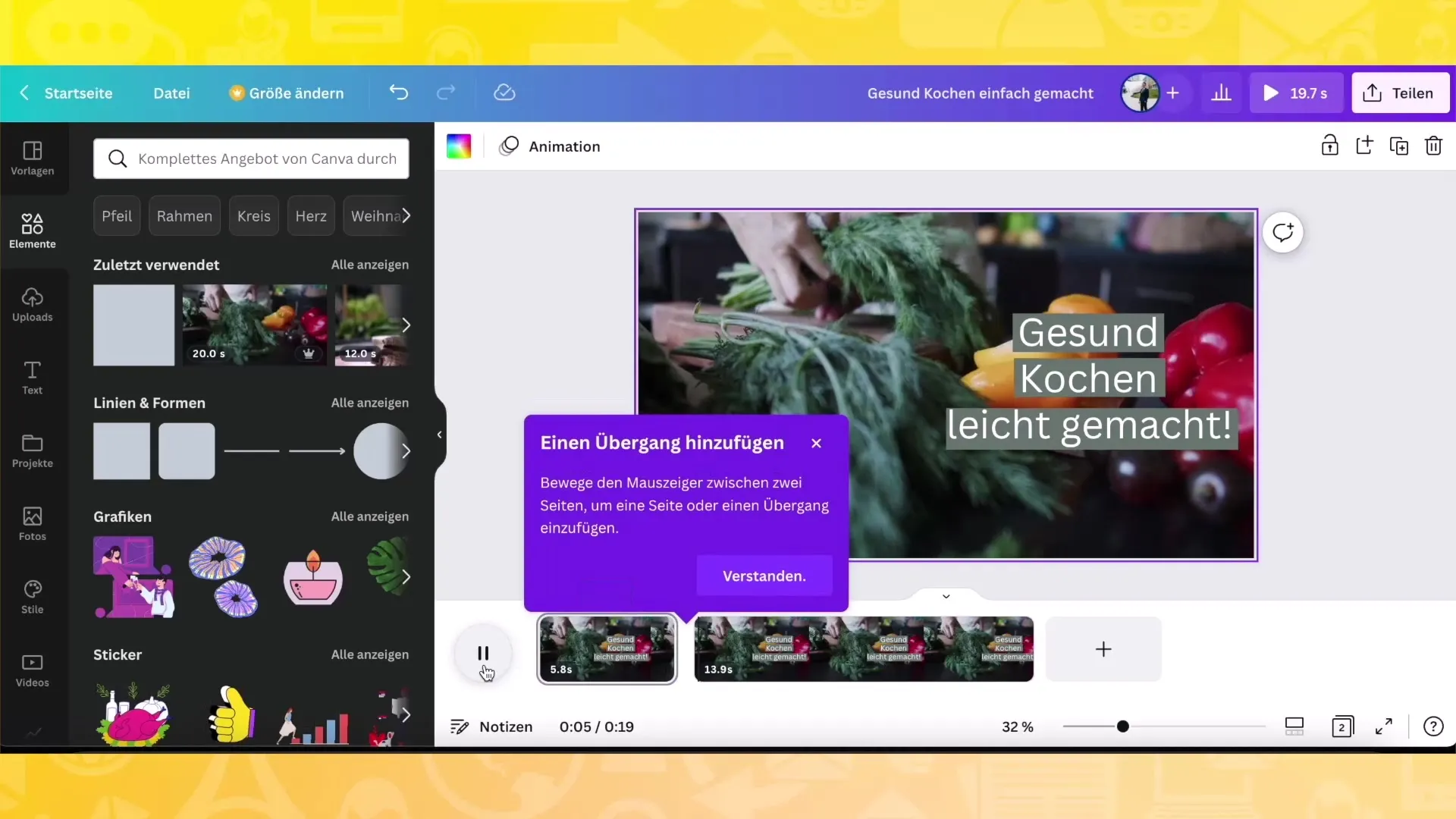
Resumo
Neste tutorial, aprendeu a utilizar o Canva para criar vídeos de alta qualidade. Aprendeu a selecionar diferentes formatos de vídeo, a usar modelos, a editar vídeos e a adicionar texto e animações. Também aprendeu os passos simples para a exportação de novos vídeos.


